Fedora 19 „Schrödinger's Cat” - Przewodnik instalacyjny z zrzutami ekranu

- 1846
- 406
- Natan Cholewa
Projekt Fedora ogłosił opublikowany 19 Wersja jej dystrybucji Linux „Fedora 19” kryptonim 'Kot Schrödingera' NA 02 lipca 2013 z Gnome 3.8. W tym wydaniu "Początkowe ustawienia" uwzględniono, co miało uwzględnić w wydaniach Fedora 18. W "Początkowe ustawienia" Użytkownik zostanie wybrany Język, układ klawiatury, Dodaj usługi w chmurze itp. Również nowy użytkownik może zostać utworzony, jeśli żaden użytkownik nie utworzył podczas instalacji. W tym artykule zobaczymy obrazowy przewodnik instalacji nowo wydanej Fedora 19.
Cechy
Fedora 19 był dostępny z najnowszymi i najlepszymi wersjami. Niektóre z funkcji to:
- Linux jądro wersja 3.9.5
- Gnome 3.8
- KDE 4.10
- Mate 1.6
- LibreOffice 4.1
- Domyślna baza danych to mariadb zamiast MySQL (Oracle sprawi, że MySQL Closing Source)
Odwiedź, aby poznać Fedora 19 kompletne funkcje.
Pobierz zdjęcia ISO Fedora 19 DVD
Fedora 19 w różnych smakach komputerów stacjonarnych można pobrać za pomocą następujących linków.
Pobierz Fedora 19 DVD
- Pobierz Fedora 19 32 -bit DVD ISO - (4.2 GB)
- Pobierz Fedora 19 64 -bit DVD ISO - (4.1 GB)
Fedora 19 Gnome Desktop
- Pobierz Fedora 19 Gnome Desktop 32 -bit - (919 MB)
- Pobierz Fedora 19 Gnome Desktop 64 -bit - (951 MB)
Fedora 19 KDE Desktop
- Pobierz Fedora 19 KDE Live 32 -bit DVD - (843 MB)
- Pobierz Fedora 19 KDE Live 64 -bit DVD - (878 MB)
Fedora 19 XFCE Desktop
- Pobierz Fedora 19 XFCE Live 32 -bit DVD - (588 MB)
- Pobierz Fedora 19 XFCE Live 64 -bit DVD - (621 MB)
Fedora 19 Lxde Desktop
- Pobierz Fedora 19 LXDE Live 32 -bit DVD - (656 MB)
- Pobierz Fedora 19 LXDE Live 64 -bit DVD - (691 MB)
Fedora 19 „Schrödinger's Cat” Przewodnik instalacyjny kroki
1. Komputer rozruchowy z Fedora 19 Media instalacyjne. Możesz naciskać 'WCHODZIĆ' klucz do Rozpocznij Fedora 19 w przeciwnym razie rozpocznie się w określonym czasie automatycznie. Podczas uruchamiania instalatora Fedora 19 otrzymasz dwie opcje „Rozpocznij Fedora 19” i „Rozwiązywanie problemów”.
 Boot Fedora 19 Media Image
Boot Fedora 19 Media Image 2. Wybierać "Zainstaluj dysk twardy”Lub wybierz„Live Fedora„Z mediów na żywo, jeśli chcesz spróbować.
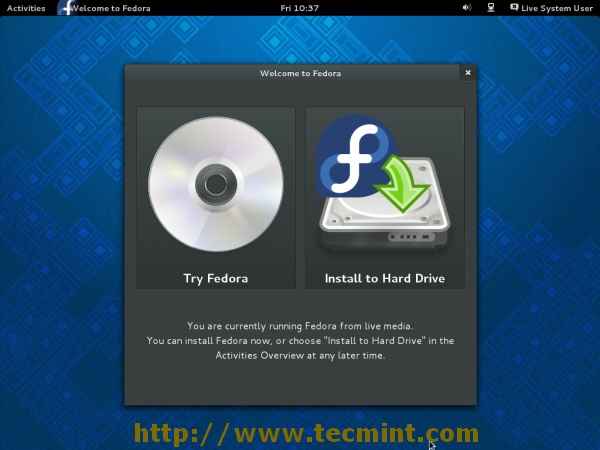 Wybierz instaluj dysk twardy
Wybierz instaluj dysk twardy 3. Wybierać język i kliknij „Kontynuować".
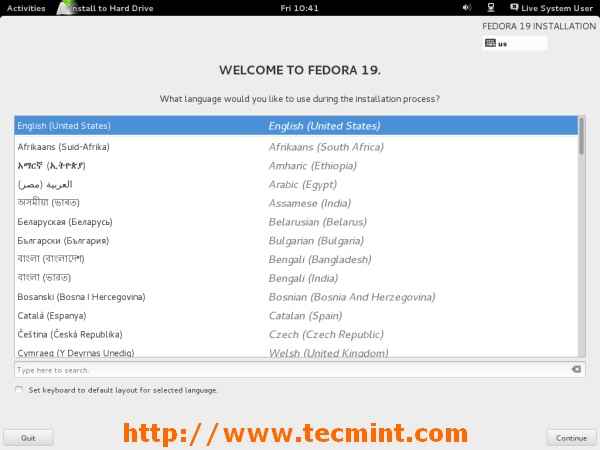 Wybierz język
Wybierz język 4. "Podsumowanie instalacji„Gdzie ustawienia takie jak Lokalizacja, data I czas, klawiatura, oprogramowanie I składowanie Można zrobić kliknięcie i konfigurowanie jednego po drugim.
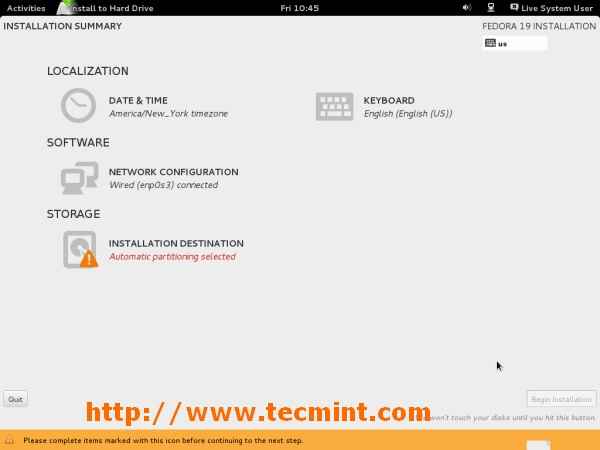 Podsumowanie instalacji Fedora 19
Podsumowanie instalacji Fedora 19 5. Data, Czas I widownia Ustawienia.
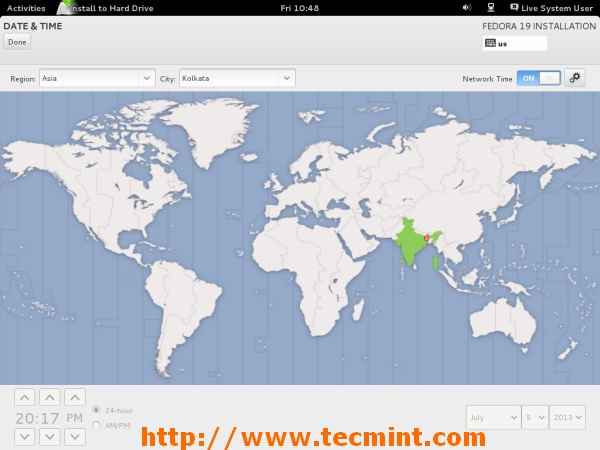 Wybierz Datę i godzinę Lokalizacja
Wybierz Datę i godzinę Lokalizacja 6. Wybierz miejsce docelowe instalacji i.mi twardy dysk i kliknijZROBIONE'.
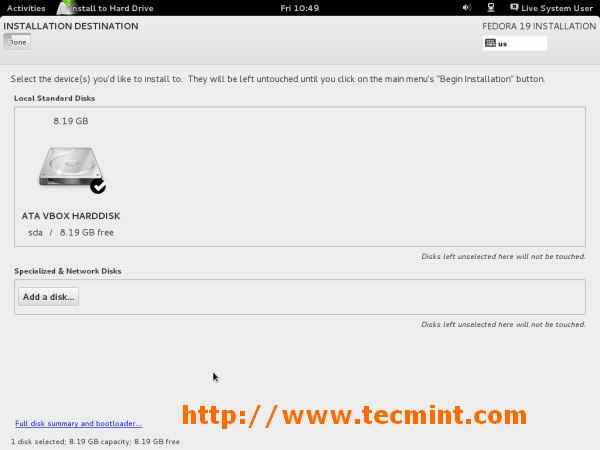 Wybierz dysk instalacyjny
Wybierz dysk instalacyjny 7. Opcje instalacji, w których można przeglądać i zmodyfikować system plików zgodnie z wymaganiami. W tym poście użyliśmy Automatyczne partycje.
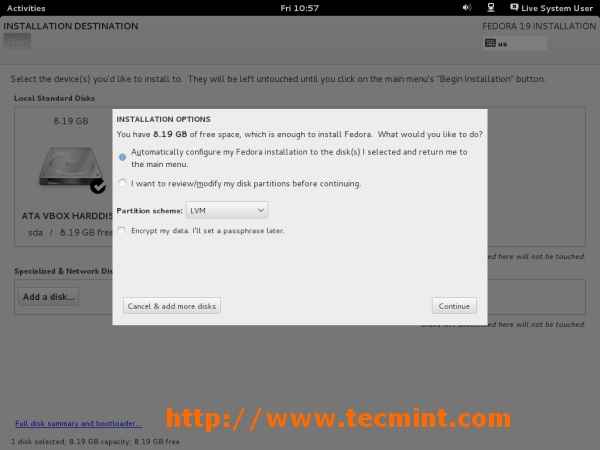 Wybierz Automatyczną partycję
Wybierz Automatyczną partycję 8. Wybierać układ klawiatury i kliknijZROBIONE'.
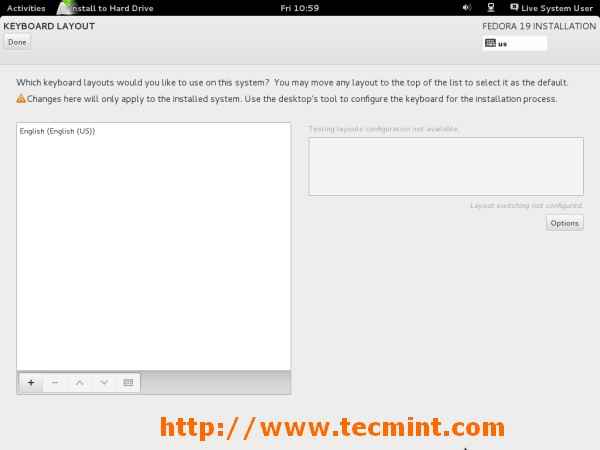 Wybierz układ klawiatury
Wybierz układ klawiatury 9. Dawać Nazwa hosta i kliknijZROBIONE'.
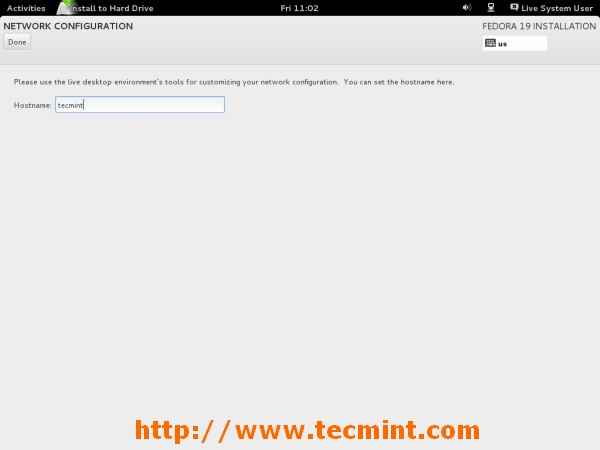 Ustaw nazwę hosta
Ustaw nazwę hosta 10. Po zrobieniu wszystkiego, teraz wszystko jest ustawione, aby rozpocząć instalację. Kliknij "Rozpocznij instalację".
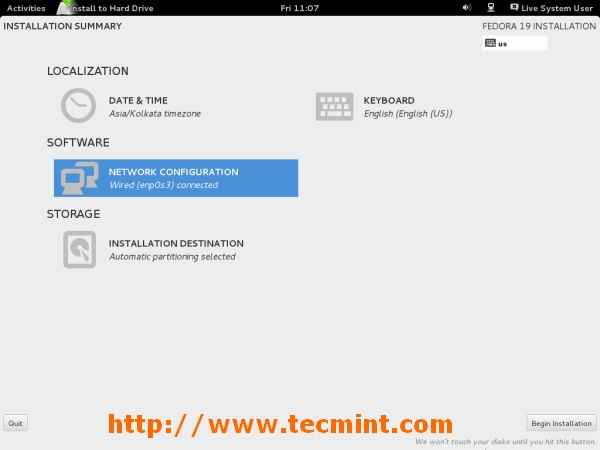 Rozpoczyna się instalacja Fedora 19
Rozpoczyna się instalacja Fedora 19 11. Dawać źródło hasło i tworzyć użytkownicy.
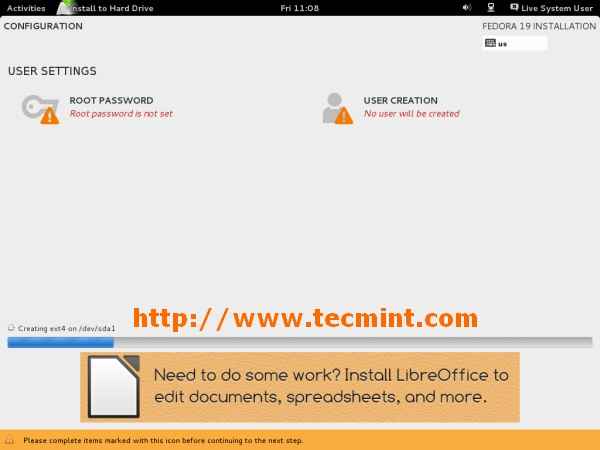 Ustaw hasło roota
Ustaw hasło roota 12. Ustawić źródło hasło.
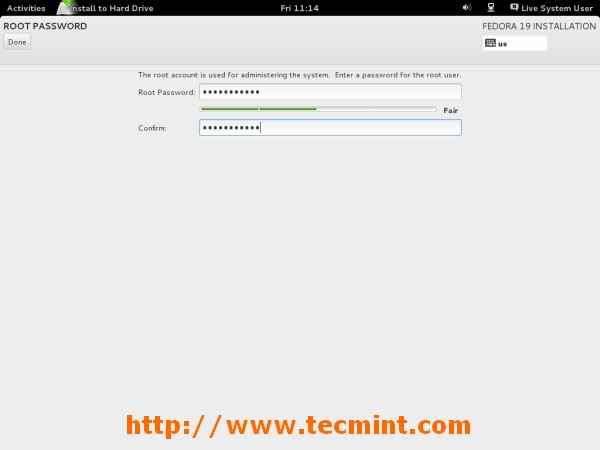 Dodaj hasło roota
Dodaj hasło roota 13. Użytkownik Szczegóły dotyczące stworzenia.
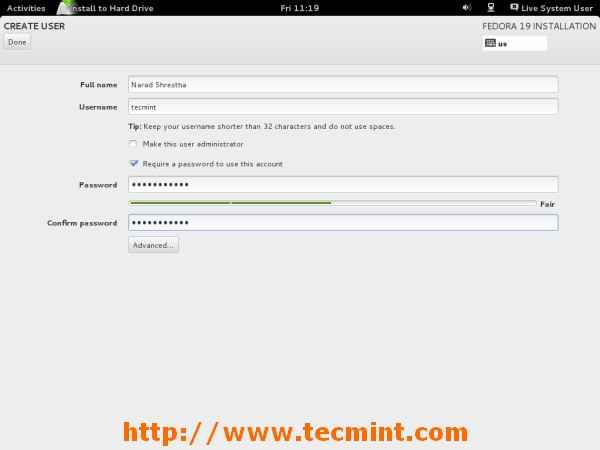 Tworzenie użytkowników
Tworzenie użytkowników 14. Źródło hasło jest ustawione i użytkownik jest również stworzony. Teraz przetwarzana jest instalacja relaks.
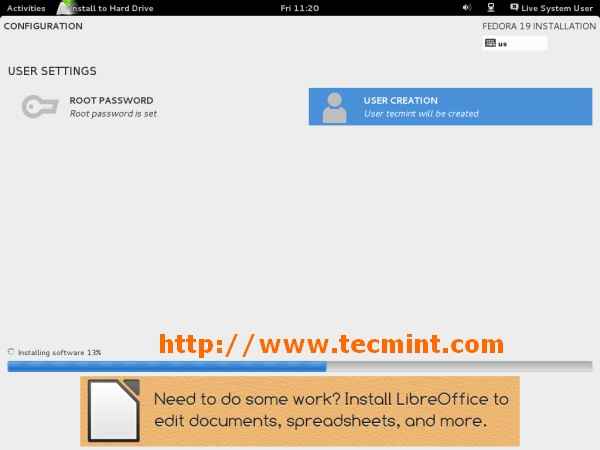 Proces instalacji
Proces instalacji 15. Instalacja zakończony. Ponowne uruchomienie system po wyrzuceniu mediów.
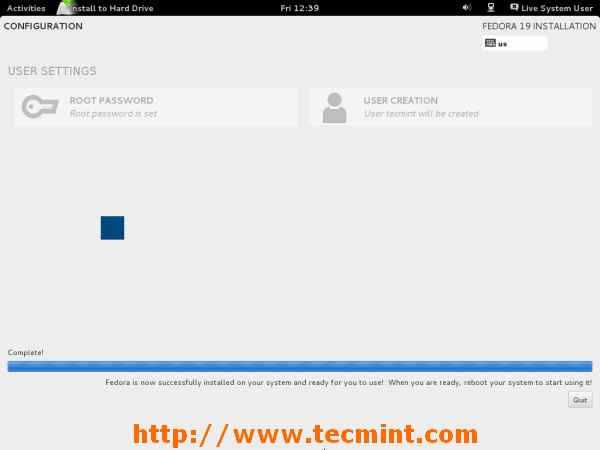 Instalacja zakończona
Instalacja zakończona 16. Fedora 19 Menu startowe opcje.
 Opcje menu rozruchowego
Opcje menu rozruchowego 17. Uruchamianie Fedora 19.
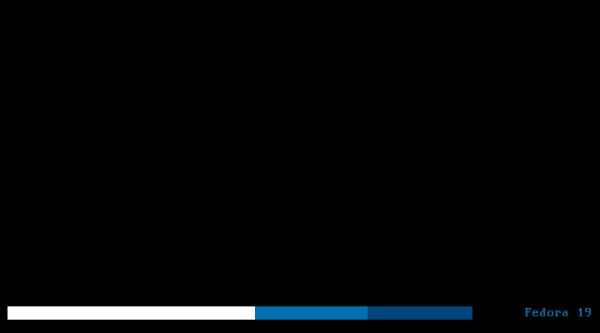 Booting Fedora 19
Booting Fedora 19 18. Fedora 19 Ekran logowania.
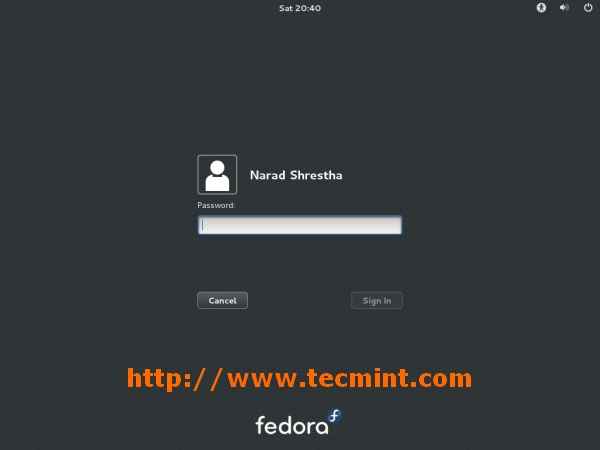 Ekran logowania
Ekran logowania 19. Gnome 'Początkowe ustawienia' ekran.
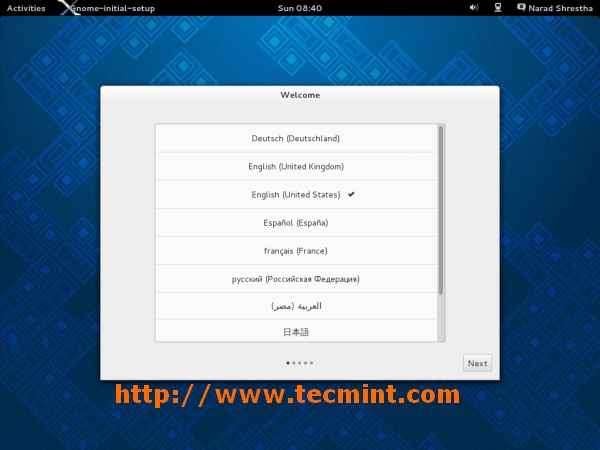 Konfiguracja początkowa GNOME
Konfiguracja początkowa GNOME 20. Gnome 'Początkowe ustawienia„Wybierz źródła wejściowe.
 Wybór gnomu
Wybór gnomu 21. Gnome 'Początkowe ustawienia' Dodać Chmura konto.
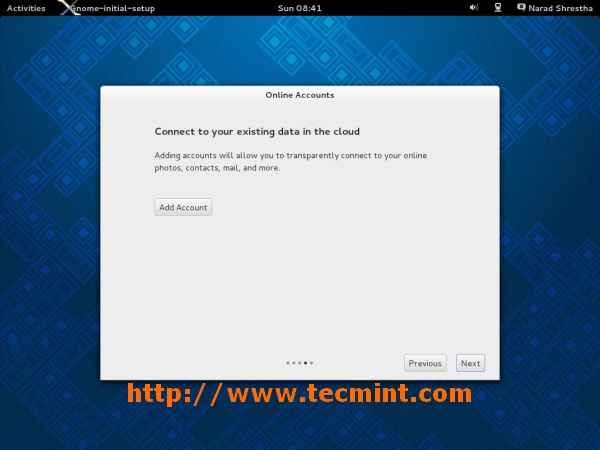 Dodaj konto w chmurze
Dodaj konto w chmurze 22. Gnome 'Początkowe ustawienia'. Teraz system podstawowy jest gotowy do użycia. Początkowa konfiguracja można zmienić w dowolnym momencie Ustawienia.
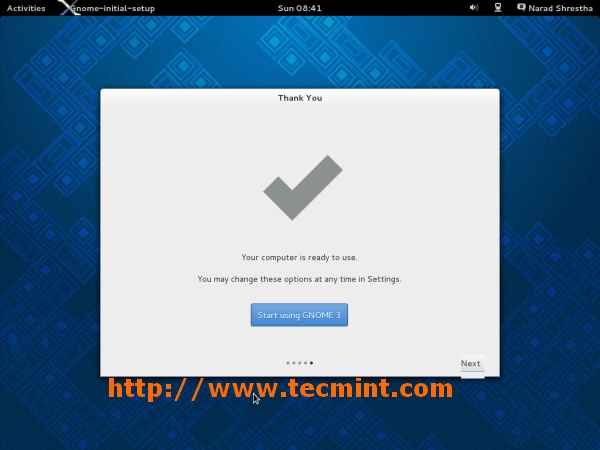 Ustawienia GNOME zakończone
Ustawienia GNOME zakończone 23. Fedora 19 'Kot Schrödingera„Ekran komputerowy.
 Ekran komputerowy Fedora 19
Ekran komputerowy Fedora 19 Link referencyjny
Strona główna Fedora
- « Upgrade Linux Mint 14 (Nadia) do Linux Mint 15 (Olivia)
- Zainstaluj ELGG, aby stworzyć własną internetową stronę sieci społecznościowych »

